萬盛學電腦網 >> 電腦基本常識 >> cleanmymac3怎麼用
cleanmymac3怎麼用
cleanmymac3作為cleanmymac2的升級版,它可以流暢地與系統性能相結合,靜默清理、記錄更新、清潔緩存、快速和安全刪除、卸載應用程序和清空回收站等重要功能。節省硬盤空間,提高電腦的速度,cleanmymac3會使您的Mac更出色。

適配 Yosemite 界面與全新布局
首次打開cleanmymac3,在一段動感的演示 demo 後便可一睹cleanmymac3真貌。
cleanmymac3(下文簡稱為 CMM3) 相對於前一版本,最顯眼的改進就是全面適配扁平化設計,重新設計所有功能的圖標,將app界面中的絕大多數陰影元素全部移除,運行在yosemite系統再無違和感。
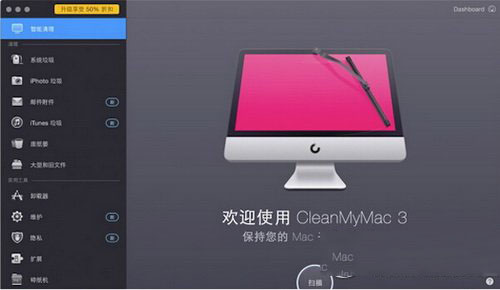
如上圖,CMM3相對於 CMM2 的左側邊欄增添不少選項,而通過將不同清理優化任務放置於「清理」「實用工具」分類,反而比之前的版本更井井有條。
此外,CMM 引以為傲的「智能清理」依舊放在首位,只需一鍵點擊「掃描」按鈕,就能自動執行一遍「清理」分類中的所有任務,並提供一鍵清除掃描到的系統贅余數據。
當然,我們依舊可以點擊每個清理任務中的 「查看詳情」,浏覽所有被標識為「垃圾文件」的數據,而為了方便用戶能在海量文件中快速檢索指定文件,CMM3 在界面的右上方新增了搜索功能,讓「查看詳情」的實用性大增。
iTunes 垃圾與郵件附件清理
雖然 Apple 一直極力減少文件管理在用戶日常使用中的戲份,鼓勵我們將注意力放在更需要投入的地方,但看不見並不代表不存在,很多時候「只要不去想它就好了」是行不通的。
本次CMM3 新版加入了兩個全新的清理任務,分別針對另兩個「占內存大戶」的系統應用——iTunes 與 Mail。
在「郵件附件」模式中,用戶可以輕松掃描儲存在本地 Mail.app 中的所有附件文件,並依照文檔、圖片、壓縮包等對它們分類。
當然,我個人更喜歡依照時間排序,清理「一個月之前」的文檔,再點擊任何文件的旁邊的「小眼睛」即可快速預覽附件內容,以防止重要資料誤刪。
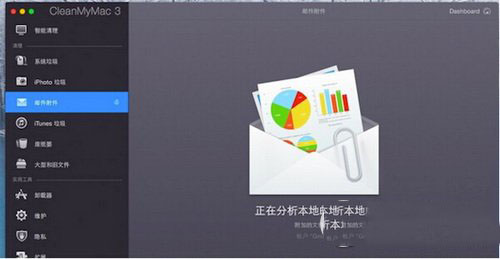
而執行「iTunes 垃圾」掃描後,你會發現 iTunes 過期的備份文件、未完成的下載任務、iOS 軟件升級包——你可能會驚訝地發現 iTunes 竟霸占了如此多的硬盤空間。在這裡我們也可通過搜索框查詢篩選需要保留的內容,最後只需鼠標點擊 Clean 按鈕,和它們徹底再見。
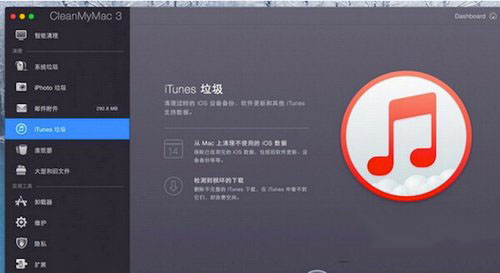
維護與隱私
新的 CMM 3 中還加入了「維護」與「隱私」功能。前者能夠執行多個系統優化腳本,包括修復磁盤錯誤、驗證啟動磁盤、重建啟動項數據庫與 Spotlight 索引、以及簡化 Mail.app 數據庫。
MacPaw 中明確表明了所有的優化腳本都是經過及其苛刻的反復實驗,杜絕意外的可能性。而「隱私」功能的話,這邊我們就不展開了,總之就是你看了羞羞的網站後,使用 CMM3 進行一次隱私清理即可徹底掃除後患,這在過去並不是那麼簡單。
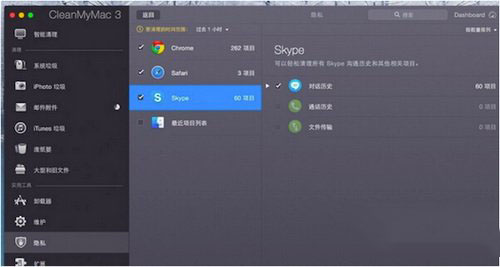
DashBoard 與菜單欄
上面所介紹的功能對於 CleanMyMac 來說,頂多只能算小修小改、錦上添花,而如果你好奇地點擊一下搜索框旁邊的 DashBoard 按鈕,就會發現一片新天地。在 CMM3 引入的全新 DashBoard 中,我們可以一覽電腦系統的健康狀態,包括硬盤空間狀態、內存使用率、電池循環沖放次數以及 CPU 的實時運行狀態。可以說,DashBoard 是整個 CMM3 中最核心的功能。
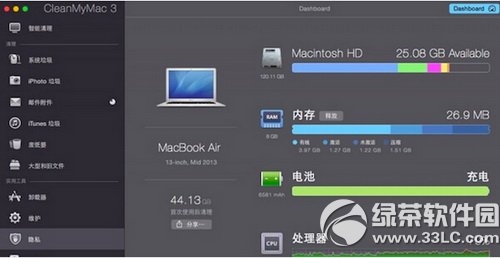
MacPaw 究竟想要做什麼呢?就像前言所說,現在的 MacPaw 已經不滿足於讓 CleanMyMac 做最好的系統清理工具,而是要成為常駐於系統菜單欄的重要輔助工具。
這不,頂部的菜單欄多了一個熟悉而陌生的新圖標—— CMM3 進駐系統了。點開該圖標,你就會發現默認界面依然是類 DashBoard 的系統全局健康狀態,但這並不是全部,CMM3 現在開始對系統存在的問題進行實時警告,或是直接為你提供解決方案:
當系統任意硬件溫度上升至臨界值,CMM3 會提醒用戶注意散熱或建議用戶關機;
當系統中出現未響應的應用時會彈出提示框,讓用戶能夠在第一時間強制關閉相應程序並重啟它;
使用傳統模式卸載 App 時,不再以惱人的彈窗提醒,而改為在菜單欄彈出,提醒用戶可以使用 CMM3 進行徹底卸載操作;
當內存不足、SSD / 機械硬盤壽命將至、電池健康出現嚴重問題,CMM3 的菜單欄圖標都會彈出警告,提醒用戶及時更換部件,防止意外發生;
最關鍵的地方在於,現在我們能夠在不打開 CMM 軟件窗口的前提下,就能直接完成上述這些操作,極大提升了日常使用效率,省去了許多不必要的麻煩。根據實際的使用體驗,常駐的菜單欄圖標並沒有頻繁彈出提示,絕大多數時間它都只是安靜地待在那裡,只在最有必要的時候出現,給你貼心的指引,它就像是一位彬彬有禮的管家,為你把持 Mac 系統的方方面面。
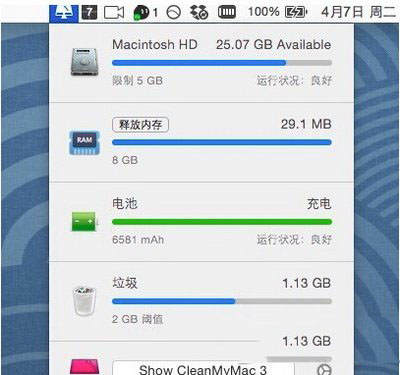
不足:略顯雞肋的「釋放內存」
CMM3 中唯一談得上缺點的,就是一個可有可無的功能:在 DashBoard 界面中竟然有一個清理內存的「釋放內存」按鈕,總讓我隱約看到了 Windows 平台國產各種 XX 衛士的既視感。考慮到 OS X 的系統邏輯總是最大化利用內存而不是省內存,通過「程序預啟動」提升系統響應級別。所以,如果各位不是剛從 Win 轉移到 Mac 平台,或者內存足夠小的話,我認為這個功能一般是沒必要用的。
總結:cleanmymac3有更美觀的界面設計、更多的清理功能、更貼心的系統監控。從使用者的角度來看, cleanmymac3已經是一款非常優秀的系統清理工具了,如果開發商只在「清理」層面小修小補,換個界面重新拿出來賣錢的話,肯定會被貼上「不厚道」的標簽。
幸好,CMM3 這次系統狀態監測和菜單欄常駐兩大新功能,讓我們看到這家開發商的誠意。如果說 CMM2 只是一款能讓你一鍵清理系統垃圾的實用工具,那麼 CMM3 就是一位你值得信賴的 Mac 貼心管家,將讓你真正用得省心。



